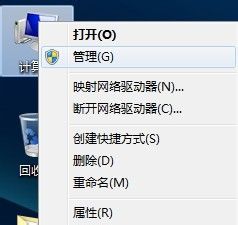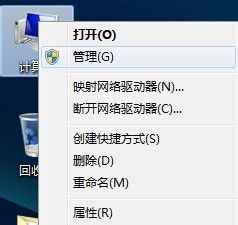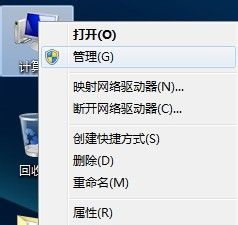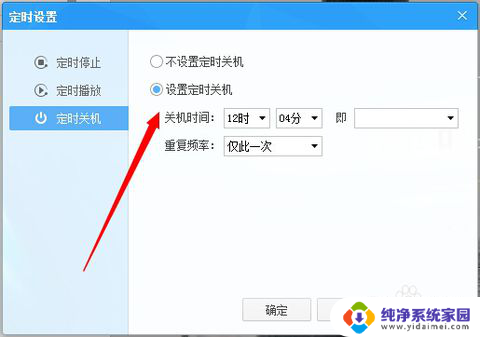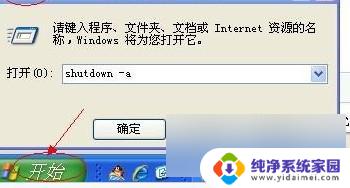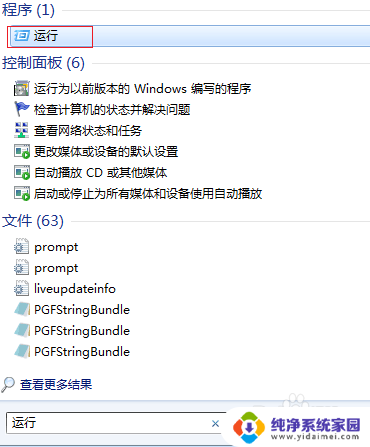电脑设置了自动关机怎么解除 怎么取消Windows电脑自动关机功能
更新时间:2024-02-19 17:48:39作者:xiaoliu
在使用Windows电脑的过程中,有时我们可能会遇到电脑设置了自动关机的情况,这给我们的工作和生活带来了一定的困扰,当我们遇到这种情况时,应该如何解除或取消电脑的自动关机功能呢?在本文中我们将探讨一些解决方法,帮助大家解决这一问题,确保电脑能够正常运行。无论是从硬件还是软件方面,相信我们都能找到适合自己的解决方案。
操作方法:
1.方法一:首先右击点击计算机,点击“管理”,如下图
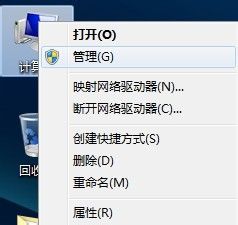
2.然后点击左边的“任务计划程序”,如下图
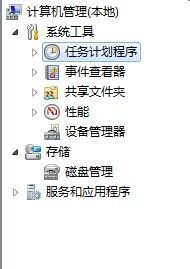
3.然后点击右边的“显示所有正在运行的任务”,如下图
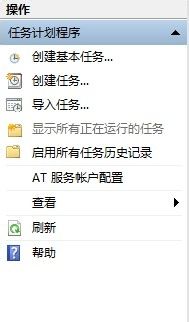
4.然后在跳出来的窗口里面选择你要关闭的计划,点击“结束任务”。就可以取消自动关机任务,如下图

5.方法二:首先打开DOS窗口,如下图
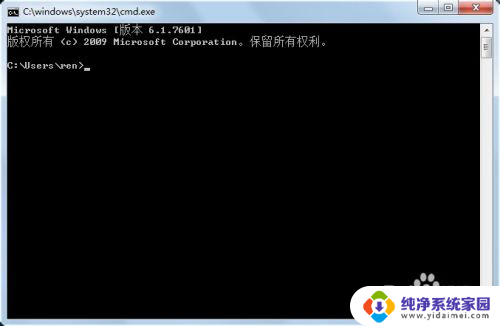
6.然后在窗口里面输入shutdown –a,再回车,就可以取消自动关机任务,如下图
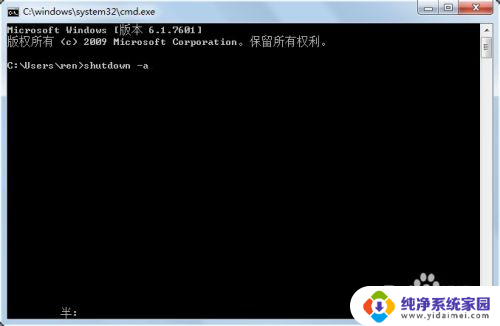
以上是关于如何解除电脑自动关机设置的全部内容,如果您遇到了相同的问题,可以参考本文中介绍的步骤进行修复,希望这对您有所帮助。